3 testede metoder for å fikse videofeilkode 0xc00d5212
Hvis du sitter fast med 0xc00d5212 feil kode mens du ser på videoer, er du ikke alene. Denne veiledningen er her for å hjelpe deg å forstå hva denne feilen betyr, og enda viktigere, hvordan du kan fikse den. Med metodene som er skissert i denne veiledningen, vil du være utstyrt til å takle 0xc00d5212-feilen og komme tilbake til å nyte favorittinnholdet ditt sømløst. La oss hoppe inn i enkle løsninger for å få slutt på de irriterende videoavbruddene.
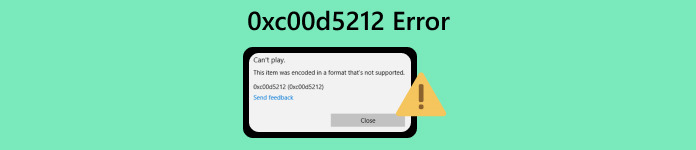
Del. 1 Hva er feilkode 0xc00d5212
Feilkode 0xc00d5212 er et spesifikt problem som oppstår når du prøver å spille av AVI-filer. Feilen indikerer potensielle utfordringer knyttet til lyd- og videokodekene i filen eller indikerer filkorrupsjon. Dette problemet oppstår ofte når du prøver å spille av videofiler i formater som AVI, MOV, MKV og MP4. For å løse denne feilen, er det nødvendig å iverksette korrigerende handlinger, for eksempel å oppdatere skjermadapterdrivere, som kan løse avspillingsproblemer. I tillegg er det avgjørende å sikre installasjon eller oppdatering av de nødvendige lyd- og videokodekene for det spesifikke filformatet for å løse feilkode 0xc00d5212 og sikre sømløs videoavspilling.
Del. 2 Hvordan løser jeg feil 0xc00d5212?
Ikke bekymre deg! Fordi det er forskjellige metoder for å løse feil 0xc00d5212. Denne veiledningen tar sikte på å utstyre deg med verktøyene for å gjenopprette sømløs videoglede på systemet ditt.
Metode 1: Bruke FVC Video Repair
En av de mest effektive metodene for å løse Feil 0xc00d5212 er å bruke Videoreparasjon. Dette verktøyet er utviklet for å løse problemer relatert til videofilproblemer, for eksempel korrupsjon eller kompatibilitetsproblemer. Derfor, hvis du kommer over en 0xc00d5212-feil, følg trinnene nedenfor for å rette opp problemet.
Trinn 1. Først på enheten din, nedlasting programvareverktøyet FVC Video Repair. Når du er ferdig, installer den.
Gratis nedlastingFor Windows 7 eller nyereSikker nedlasting
Gratis nedlastingFor MacOS 10.7 eller nyereSikker nedlasting
Steg 2. Ikke la deg forvirre av de to knappene. For å legge til videofilen som viser 0xc00d5212-feilen, klikk på Rød plussknapp. For å legge til eksempelvideoen, klikk på Blå Pluss knapp.
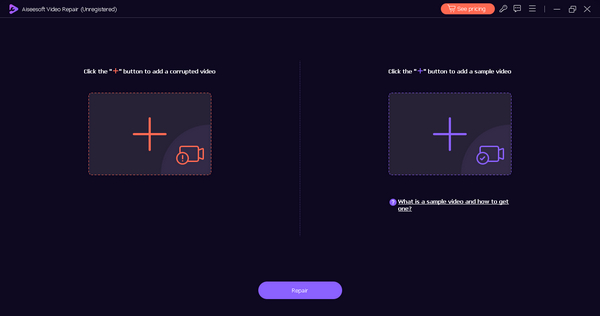
Trinn 3.Deretter klikker du på Reparasjonsknapp. Programvaren vil håndtere reparasjonsprosessen av videofilen din.
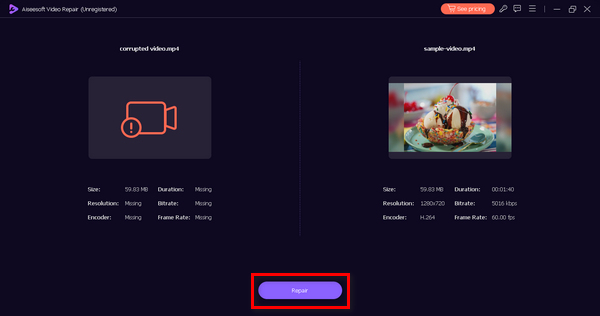
Trinn 4. Når du er ferdig, kan du forhåndsvise den ved å trykke på Forhåndsvisningsknapp for å se om 0xc00d5212-feilen ble løst.
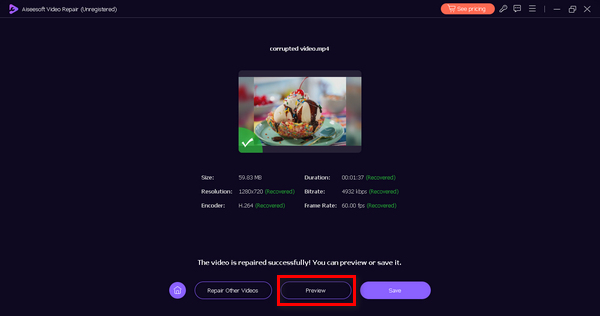
FVC Video Repair er et go-to-verktøy for alle, spesielt de som opplever feil når de spiller av videoene sine. Med det brukervennlige grensesnittet og lettfattelige navigasjonen kan du aldri gå galt når du henter videoene dine med dette verktøyet. Så for å løse 0xc00d5212-feilen, prøv dette verktøyet nå!
Metoder 2: Oppdatering av skjermadaptere
Utdaterte eller inkompatible skjermadapterdrivere kan bidra til problemer med videoavspilling, noe som fører til 0xc00d5212-feilen. Disse driverne spiller en avgjørende rolle for å lette samspillet mellom enhetens maskinvare og de visuelle elementene i multimedieinnhold.
Når disse driverne er utdaterte eller inkompatible, kan det føre til forstyrrelser under videoavspilling. Å løse dette problemet krever en omfattende tilnærming, med fokus på oppdatering og sikring av kompatibiliteten til skjermadapterdriverne for å forbedre den generelle videoavspillingsopplevelsen. Denne løsningen fungerer også når du møter andre videofeil som Feil 0xc10100bf, 224003 og mer.
Med det, følg trinnene nedenfor for å oppdatere skjermadapterne dine enkelt.
Trinn 1. Søk på enheten din Enhetsbehandling på Windows-søkefanen.
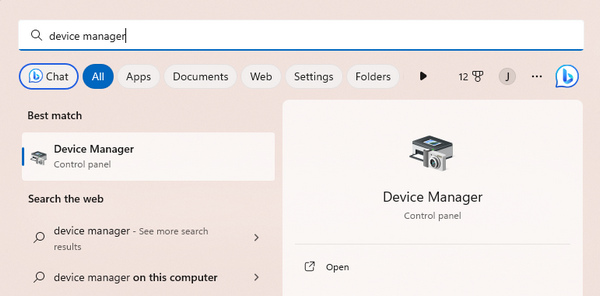
Steg 2. Klikk på Oppdater skjermadapter.
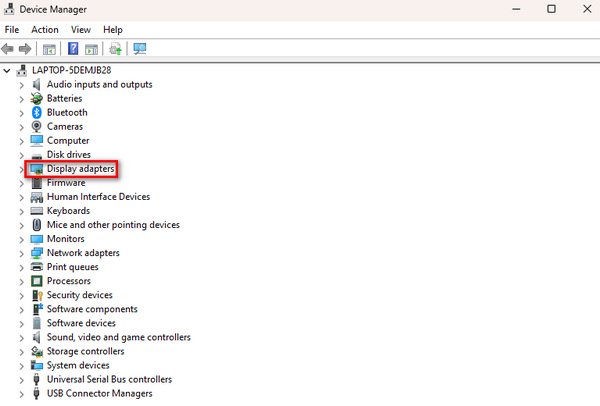
Trinn 3. For å oppdatere skjermadapteren, høyreklikk på den og klikk Oppdater driver.
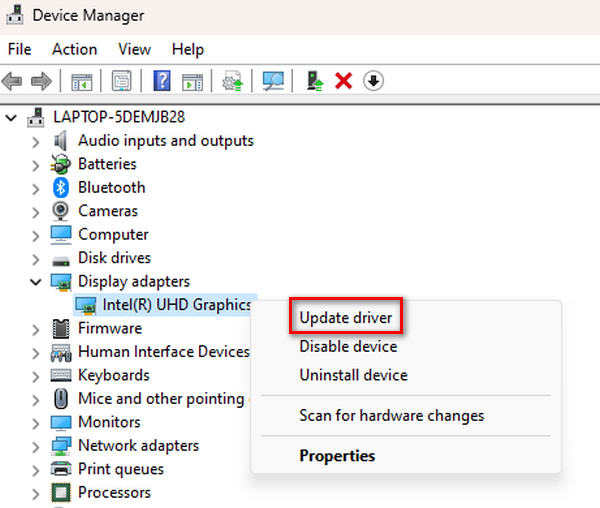
Trinn 4. Nå, klikk på Søk automatisk etter driver.
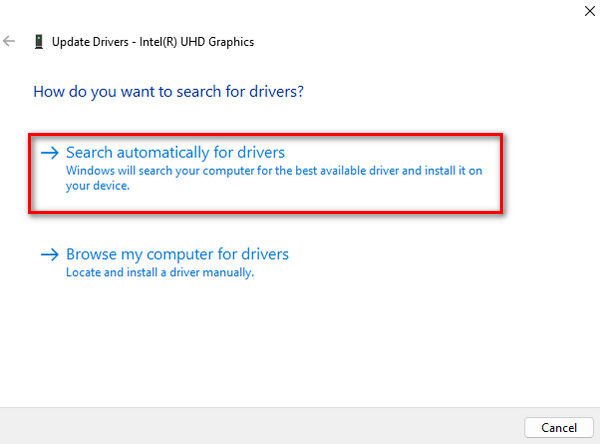
Den vil automatisk søke etter en ny oppdatert driver og installere den på enheten din.
Metode 3: Installere videokodeker
Kodeker er verktøy som hjelper datamaskinen din å forstå og spille av videoer. Når du ser feilen 0xc00d5212 og videoer ikke spilles av, betyr det at det er en slags språkmismatch. Å laste ned kodeker er som å gi datamaskinen de riktige verktøyene for å forstå og spille av videoene på riktig måte. Det er en enkel løsning. Bare følg trinnene nedenfor for å få videoene dine til å fungere problemfritt.
Trinn 1. Start med å klikke på Windows på datamaskinen for å åpne Start-menyen. Skriv deretter Microsoft Store inn i søkefeltet og velg det.
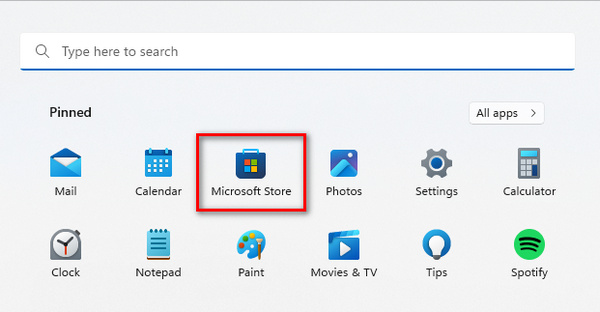
Steg 2. Når du er i Microsoft Store, vil du se en søkelinje. Skriv inn navnet på kodeken eller videoutvidelsen du trenger.
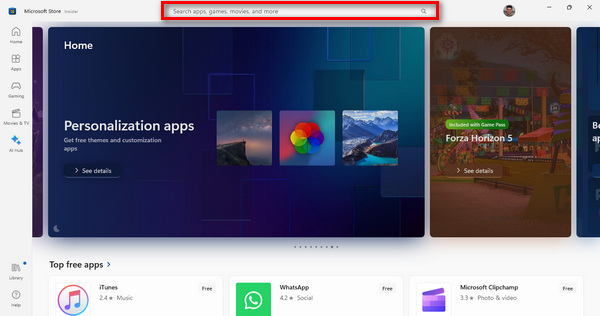
Trinn 3. Etter å ha funnet den nødvendige kodeken eller utvidelsen, klikk på den for å Installere.
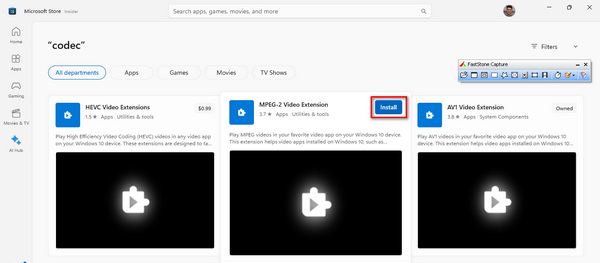
Når du har fullført installasjonen, åpner du din mediaspiller og spill av videoen som tidligere ikke kunne spilles av. Dette trinnet er avgjørende for å sikre at videoen nå kjører problemfritt uten problemer.
Del 3. Vanlige spørsmål om 0xc00d5212-feilen
Hvor kan du installere gratis kodeker for video?
Vil bytte av mediespiller løse feilkoden?
Hva gjør jeg hvis VLC viser et manglende kodekproblem?
Kan konvertering av videoen til et annet format fikse 0xc00d5212-feilen?
Hvordan identifiserer jeg kodeken som trengs for en videofil?
Konklusjon
Nå som du forstår hva 0xc00d5212 feil kode er og hvordan du løser det. Det er ingen grunn for deg å la dette skje igjen. Med FVC Video Repair og andre metoder nevnt i innlegget, kan du enkelt fikse dette problemet.
Ikke la tekniske problemer hemme underholdningen din. Utnytt disse metodene og opplev problemfri videoavspilling på enheten din.
Gratis nedlastingFor Windows 7 eller nyereSikker nedlasting
Gratis nedlastingFor MacOS 10.7 eller nyereSikker nedlasting



 Video Converter Ultimate
Video Converter Ultimate Skjermopptaker
Skjermopptaker


